win7系统winsxs文件夹清理工具 如何清理win7系统中的winsxs文件夹
更新时间:2023-07-24 17:02:25作者:jiang
win7系统winsxs文件夹清理工具,win7系统的winsxs文件夹是一个重要的系统文件夹,它存储了操作系统的组件和程序文件,随着时间的推移,winsxs文件夹会越来越大,占用大量的磁盘空间,导致系统运行变慢。为了解决这个问题,我们需要使用一款专门的清理工具来清理winsxs文件夹。这篇文章将介绍如何使用这个工具来清理win7系统中的winsxs文件夹,以提高系统的运行效率。
推荐下载:win7ghost镜像文件
清理方法如下:
1、在C盘上单击右键,选择“属性”。如图所示:
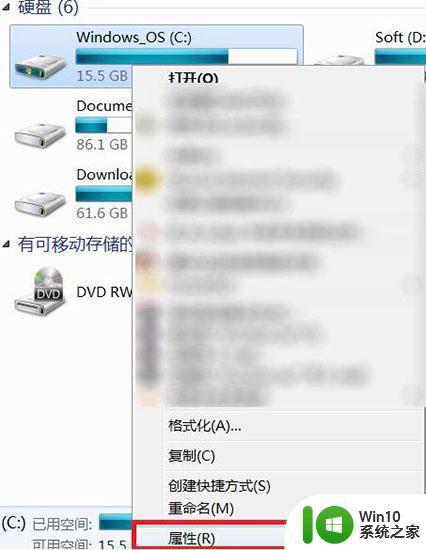
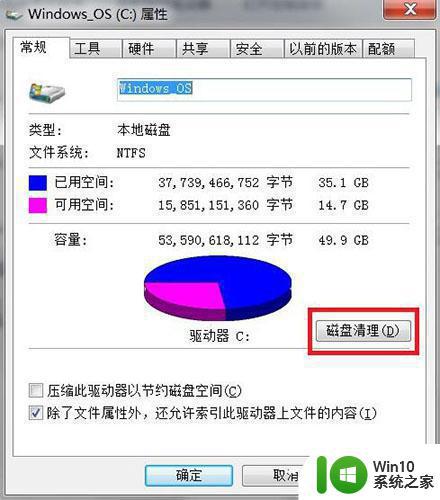
3、在弹出的磁盘清理窗口中(会有几秒中的“正在计算”窗口),点击“清理系统文件”按钮。如图所示:
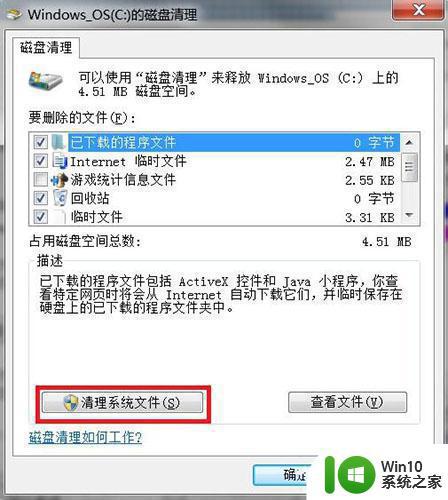
4、磁盘清理条目中会列出“Service Pack备份文件”(本机已经清理过,故显示0字节,通常是以GB为单位),勾选该条目前的复选框,点击“确定”按钮。如图所示:
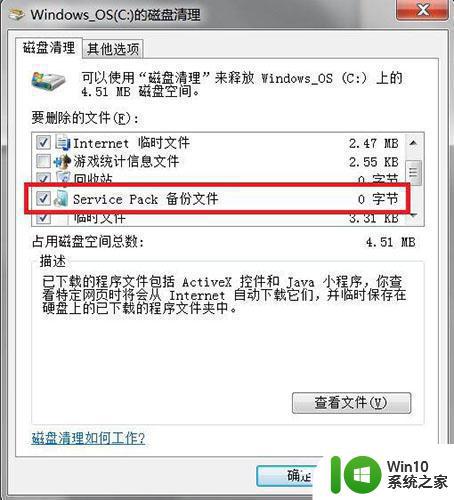
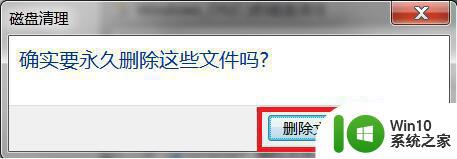

5、关机时可能会显示“正在配置,请勿断开电源!”,重启后可能会再次自动重启,等待重启返回正常欢迎界面即可!
以上就是Win7系统WinSxS文件夹清理工具的全部内容,如果您遇到这种情况,您可以按照小编的方法进行解决,希望这篇文章能够帮助到您。
win7系统winsxs文件夹清理工具 如何清理win7系统中的winsxs文件夹相关教程
- win7系统盘winsxs文件如何清理 win7系统如何清理C盘中的winsxs文件
- win7 winsxs清理的方法 win7系统winsxs清理工具下载
- win7电脑winsxs文件夹介绍 win7系统winsxs文件夹有什么作用
- win7系统c盘垃圾文件清理工具推荐 如何彻底清理win7系统c盘中的临时文件和缓存文件
- Win7系统清理临时文件的详细方法 Win7系统临时文件夹路径
- win7清理c盘文件目录步骤 win7清理c盘文件夹方法
- win7系统如何清理垃圾文件 win7清除垃圾文件详细步骤
- win7系统找不到programdata文件夹的具体处理方法 Win7系统programdata文件夹丢失怎么办
- 电脑w7c盘清理工具推荐 如何清理w7c盘中的临时文件
- win7如何根除文件夹exe病毒 win7系统如何清除exe病毒
- window7中怎么找appdata文件夹 如何在电脑win7系统中找到appdata文件夹
- 如何快速删除Win7系统垃圾 如何清理Win7系统垃圾文件
- window7电脑开机stop:c000021a{fata systemerror}蓝屏修复方法 Windows7电脑开机蓝屏stop c000021a错误修复方法
- win7访问共享文件夹记不住凭据如何解决 Windows 7 记住网络共享文件夹凭据设置方法
- win7重启提示Press Ctrl+Alt+Del to restart怎么办 Win7重启提示按下Ctrl Alt Del无法进入系统怎么办
- 笔记本win7无线适配器或访问点有问题解决方法 笔记本win7无线适配器无法连接网络解决方法
win7系统教程推荐
- 1 win7访问共享文件夹记不住凭据如何解决 Windows 7 记住网络共享文件夹凭据设置方法
- 2 笔记本win7无线适配器或访问点有问题解决方法 笔记本win7无线适配器无法连接网络解决方法
- 3 win7系统怎么取消开机密码?win7开机密码怎么取消 win7系统如何取消开机密码
- 4 win7 32位系统快速清理开始菜单中的程序使用记录的方法 如何清理win7 32位系统开始菜单中的程序使用记录
- 5 win7自动修复无法修复你的电脑的具体处理方法 win7自动修复无法修复的原因和解决方法
- 6 电脑显示屏不亮但是主机已开机win7如何修复 电脑显示屏黑屏但主机已开机怎么办win7
- 7 win7系统新建卷提示无法在此分配空间中创建新建卷如何修复 win7系统新建卷无法分配空间如何解决
- 8 一个意外的错误使你无法复制该文件win7的解决方案 win7文件复制失败怎么办
- 9 win7系统连接蓝牙耳机没声音怎么修复 win7系统连接蓝牙耳机无声音问题解决方法
- 10 win7系统键盘wasd和方向键调换了怎么办 win7系统键盘wasd和方向键调换后无法恢复
win7系统推荐
- 1 风林火山ghost win7 64位标准精简版v2023.12
- 2 电脑公司ghost win7 64位纯净免激活版v2023.12
- 3 电脑公司ghost win7 sp1 32位中文旗舰版下载v2023.12
- 4 电脑公司ghost windows7 sp1 64位官方专业版下载v2023.12
- 5 电脑公司win7免激活旗舰版64位v2023.12
- 6 系统之家ghost win7 32位稳定精简版v2023.12
- 7 技术员联盟ghost win7 sp1 64位纯净专业版v2023.12
- 8 绿茶ghost win7 64位快速完整版v2023.12
- 9 番茄花园ghost win7 sp1 32位旗舰装机版v2023.12
- 10 萝卜家园ghost win7 64位精简最终版v2023.12